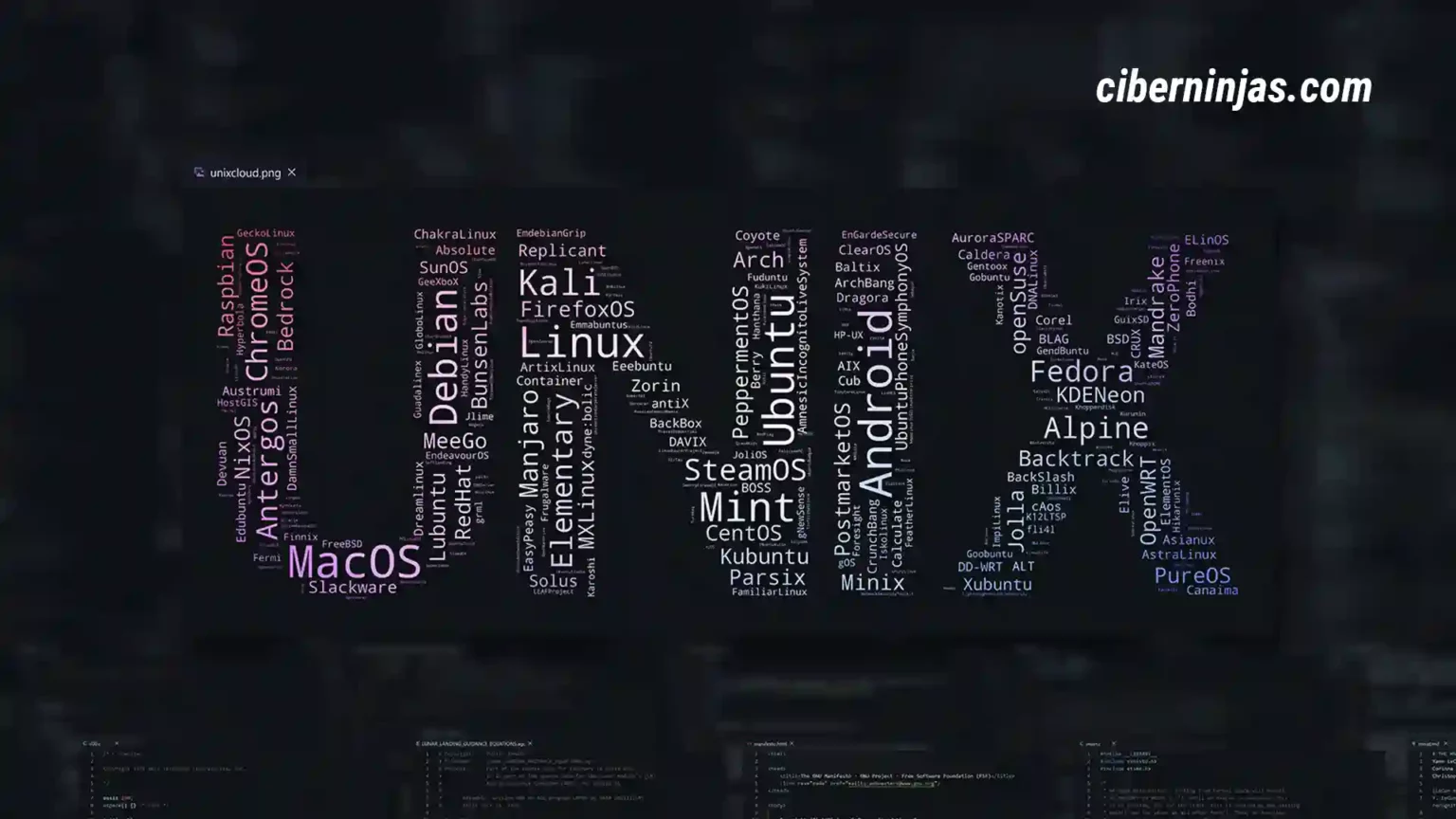El kernel 6.0 de Linux es la última versión del sistema operativo e incluye el conjunto habitual de correcciones, mejoras de rendimiento, mejoras y compatibilidad con nuevo hardware.
Sin embargo, pasará algún tiempo antes de que la mayoría de las distribuciones de Linux se envíen con el kernel más reciente del creador Linus Torvalds.
Una cosa que debes tener en cuenta es que realmente debes esperar hasta que el kernel se haya lanzado a los repositorios para la distribución que elijas.
Al esperar, te asegurad de que los mantenedores de tu distribución hayan tenido tiempo de pulir todo para que todo funcione exactamente como se esperaba.
Sin embargo, si no puedes esperar para probar la nueva versión más brillante de los mantenedores del kernel.
Con ese fin, vamos a ver los pasos que necesitas para poner en marcha el nuevo núcleo de Linux.
Lo que necesitas para instalar el kernel 6.0 en Ubuntu 22.04
En primer lugar, necesitas una instancia en ejecución de Ubuntu 22.04 aunque es desaconsejable hacerlo en máquinas de producción.
En su lugar, instálalo en máquinas de pruebas para asegurarte de que todo funciona como se espera.
También necesitarás un usuario con privilegios de sudo. Lo creas o no, eso es todo.
¿Cómo actualizar Ubuntu?
Lo primero que tenemos que hacer es ejecutar una actualización completa. Inicia sesión en tu instancia de Ubuntu, abre una ventana de terminal y emite el comando:
sudo apt-get update && sudo apt-get full-upgrade -y
El comando anterior actualizará apt y luego ejecutará la actualización completa. Una vez que esto se complete, reinicia el sistema y vuelve a iniciar sesión.
¿Cómo actualizar al kernel 6.0?
El primer método que usaremos es descargar manualmente los archivos necesarios e instalarlos con dpkg.
Estos son los archivos que querrás descargar y los comandos para hacerlo:
wget https://kernel.ubuntu.com/~kernel-ppa/mainline/v6.0/amd64/linux-image-unsigned-6.0.0-060000-generic_6.0.0-060000.202210022231_amd64.deb
wget https://kernel.ubuntu.com/~kernel-ppa/mainline/v6.0/amd64/linux-modules-6.0.0-060000-generic_6.0.0-060000.202210022231_amd64.debwget https://kernel.ubuntu.com/~kernel-ppa/mainline/v6.0/amd64/linux-headers-6.0.0-060000-generic_6.0.0-060000.202210022231_amd64.debwget https://kernel.ubuntu.com/~kernel-ppa/mainline/v6.0/amd64/linux-headers-6.0.0-060000_6.0.0-060000.202210022231_all.deb
Ahora, para instalar esos archivos, emite el comando:
sudo dpkg -i *.deb
Es posible que obtengas un error de que el sistema no puede compilar los módulos. Si ese es el caso, resuélvelo con:
sudo apt-get install gcc make perl -y
Una vez que se complete la instalación, reinicia la máquina y verifica el kernel con:
uname -r
Deberías ver que el sistema ahora ejecuta kernel 6.0.
El segundo método utiliza un PPA de terceros, lo que significa que el kernel se actualizará con el administrador de paquetes incorporado en lugar de tener que actualizarlo manualmente como lo hiciste anteriormente.
Para agregar el nuevo repositorio, usa el comando:
sudo add-apt-repository ppa:cappelikan/ppa
A continuación, actualiza apt con:
sudo apt update
Finalmente, instala el kernel con el comando:
sudo apt install mainline -y
Una vez completada la instalación, reinicia, vuelve a iniciar sesión y emita el comando uname -rpara ver que el sistema ahora funciona con el kernel 6.0.